Cisco Business Dashboardを使用したフロアプランとデバイスの管理
目的
Cisco Business Dashboard ProbeのFloor Planビューでは、ネットワークデバイスの物理的な場所を追跡できます。建物内の各フロアのプランをアップロードし、プラン上に各ネットワークデバイスを配置できます。これにより、メンテナンスが必要な場合にデバイスを簡単に見つけることができます。
間取り図はトポロジマップと同様に操作でき、間取り図に配置されたデバイスはトポロジマップ内のデバイスと同じように操作できます。
この記事では、Cisco Business Dashboard Network Probeでフロアプランを管理し、その場所に応じてネットワークデバイスを配置する方法について説明します。
該当するソフトウェアバージョン
- CBD (データシート) | 2.2 (最新版をダウンロード)
Cisco Business Dashboard Probeを使用したフロアプランの管理
新しい間取り図の作成
ステップ 1:Cisco Business Dashboard Administrationユーザインターフェイスにログインします。
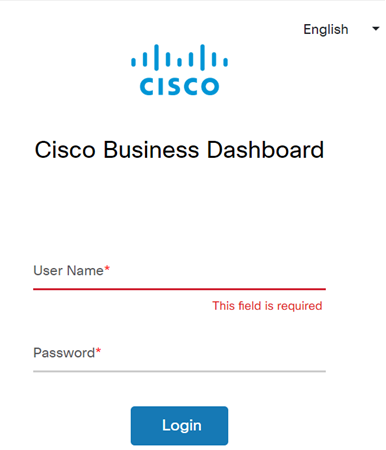
ステップ 2:ナビゲーションペインからNetworkを選択します。
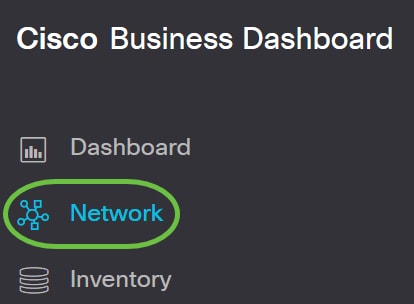
ステップ 3:GUIの左上にあるMapオプションをクリックします。
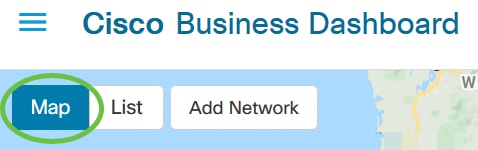
ステップ 4:複数のネットワークがある場合は、設定するネットワークを選択して、Manageボタンをクリックします。

ステップ 5:Floor Planタブを選択します。
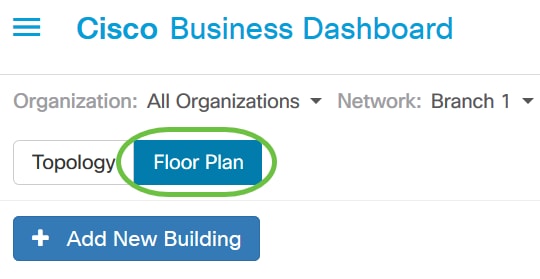
手順 6:Add New Buildingボタンをクリックします。
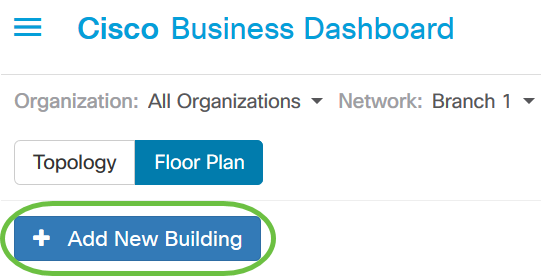
手順 7:New Buildingフィールドに、床を収容する建物の名前を入力します。
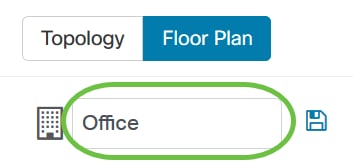
注:この例では、ビル名としてOfficeが使用されています。
ステップ 8:[Save] をクリックします。
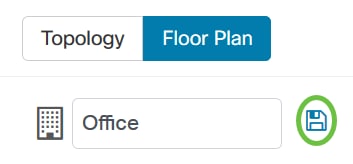
ステップ 9:フロアプランを含むイメージファイルを、新しいフロアのターゲットエリアにドラッグアンドドロップします。サポートされているイメージ形式は、.png、.gif、および.jpgです。イメージの最大サイズは500 KBです。
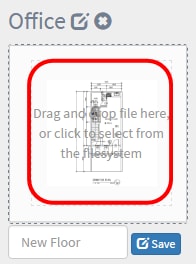
注:または、ターゲット領域をクリックして、コンピュータからイメージをアップロードすることもできます。
ステップ 10:New Floorフィールドにフロア名を入力します。
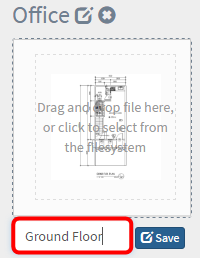
注:この例では、フロア名としてGround Floorが使用されています。
ステップ 11[Save] をクリックします。
ステップ 12ネットワークデバイスを設置するフロアごとに手順6 ~ 7を繰り返します。
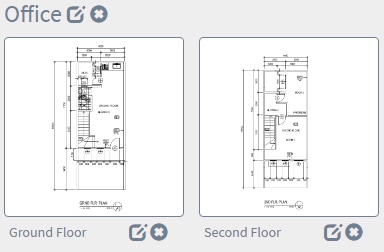
ステップ 13建物ごとに手順3 ~ 8を繰り返します。
これで、新しい建物と間取り図が作成されました。
平面図を編集する
ステップ 1:名前を編集するには、建物名の横にある編集ボタンをクリックします。

ステップ 2:Building Nameフィールドに新しい建物名を入力します。
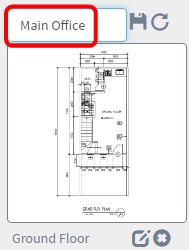
ステップ 3:[Save] ボタンをクリックします。
ステップ 4:フロア名の横にある編集ボタンをクリックして、名前を編集します。
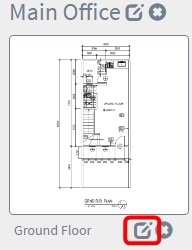
ステップ 5:Floor Nameフィールドに新しいフロア名を入力します。
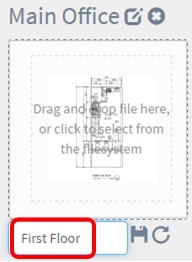
手順 6:[Save] ボタンをクリックします。
これで、変更が平面図に保存されました。
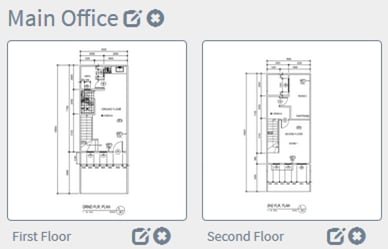
平面図を削除する
ステップ 1:フロアプランを削除するには、削除するフロアプラン名の横にある削除アイコンをクリックします。
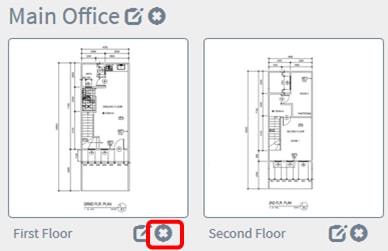
ステップ 2:[OK] をクリックして続行します。
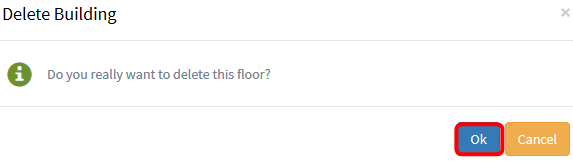
ステップ 3:建物を削除するには、削除する建物名の横にある削除アイコンをクリックします。
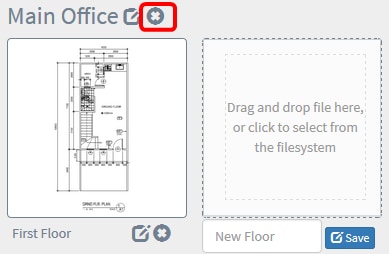
ステップ 4:[OK] をクリックして続行します。
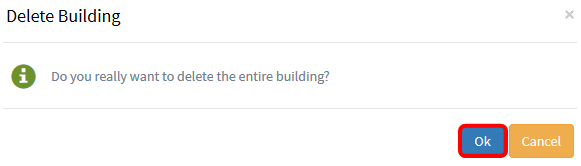
これでフロアプランを削除する必要があります。
平面図でデバイスを管理する
サイトの間取り図を管理し、ネットワークデバイスを配置して、デバイスの場所を文書化できます。次の手順に従って、このプロセスを実行します。
平面図にネットワークデバイスを追加する
ステップ 1:平面図をクリックします。
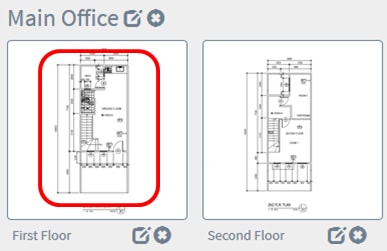
注:この例では、First Floor in the Main Officeが選択されています。
ステップ 2:フロアプランにデバイスを配置するには、画面下部の検索ボックスにデバイス名またはIPアドレスを入力します。入力すると、一致するデバイスが表示されます。グレー表示のデバイスアイコンは、すでにフロアプランに配置されているデバイスを表します。
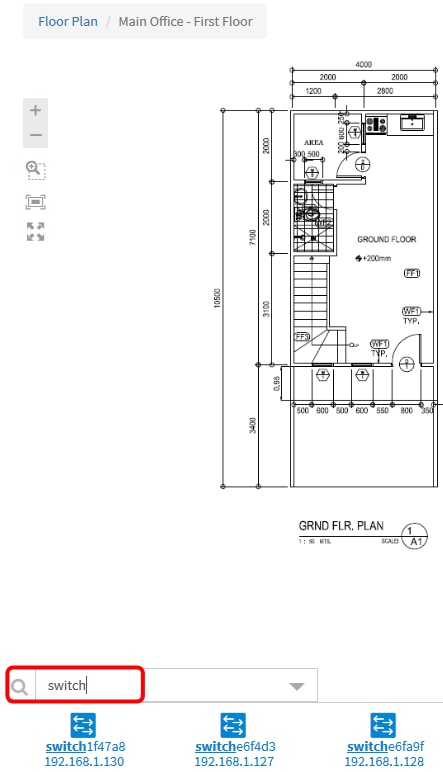
注:この例では、検索にswitchを使用しています。
ステップ 3:デバイスをクリックして平面図に追加します。
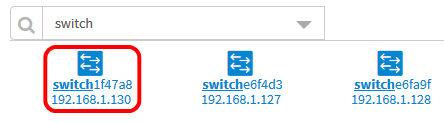
注:この例では、switch1f47a8が選択されています。
選択したデバイスが平面図に表示されます。
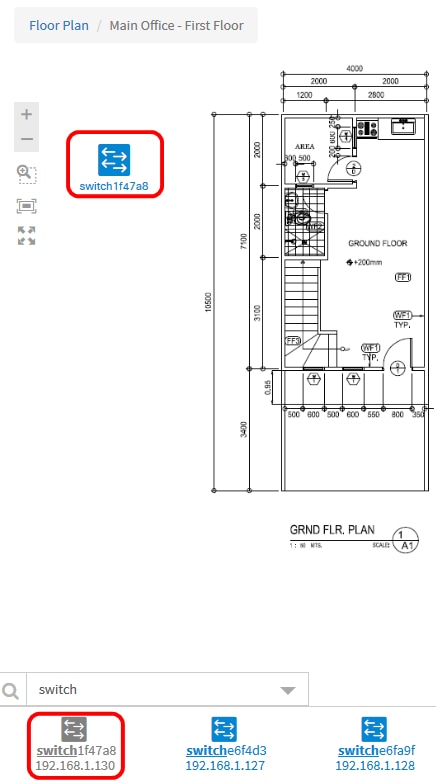
これで、平面図にネットワークデバイスが追加されました。
フロアプランでのネットワークデバイスの配置
ステップ 1:デバイスをクリックして平面図に追加します。
重要:既に別の平面図に配置されているデバイスを選択すると、そのデバイスは削除され、この平面図に追加されます。
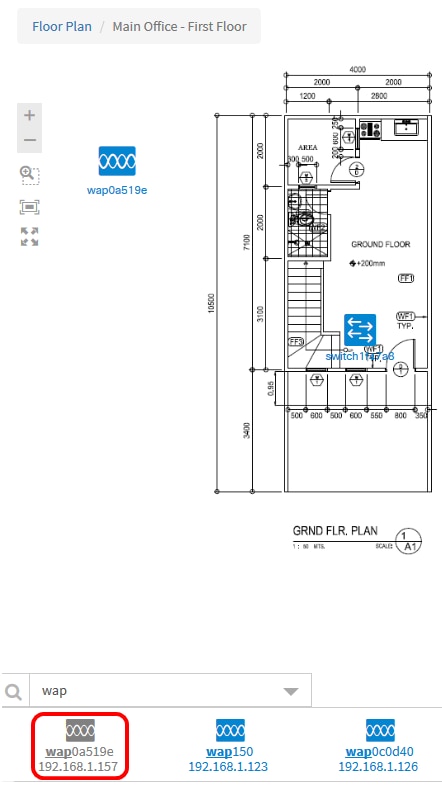
ステップ 2:デバイスをクリックしてドラッグし、平面図の目的の場所に移動します。
ステップ 3:すべてのデバイスを平面図に追加するまで、手順2と3を繰り返します。
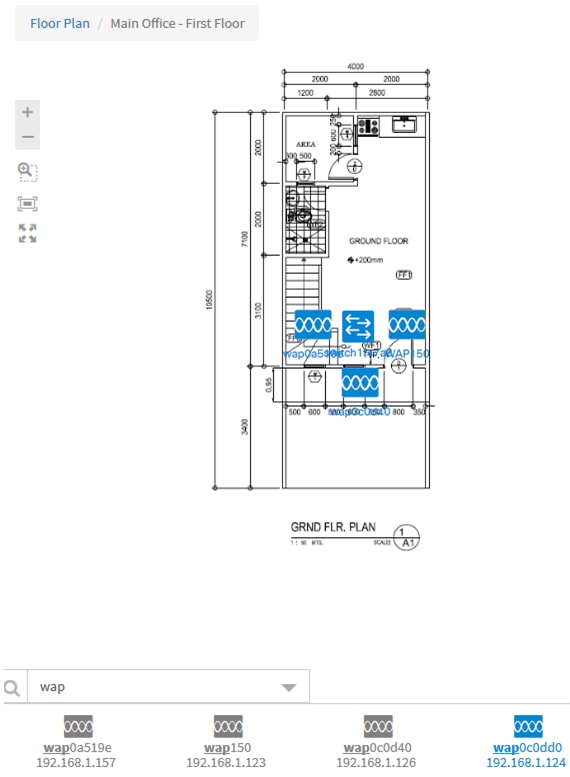
これで、ネットワーク機器を間取り図に配置できました。
平面図からデバイスを削除する
ステップ 1:削除するデバイスをクリックします。
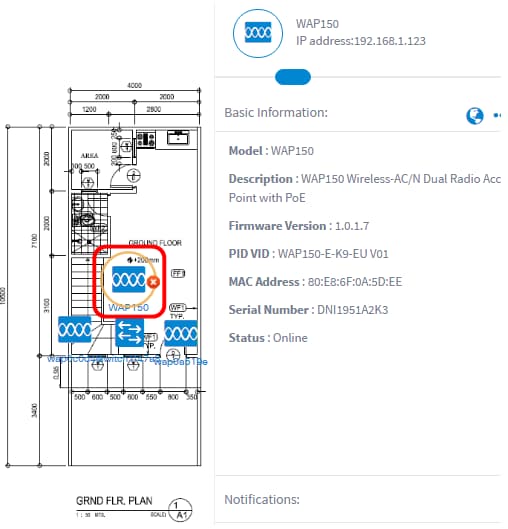
注:この例では、WAP150が選択されています。
ステップ 2:表示されたDeleteボタンをクリックして、平面図からデバイスを削除します。
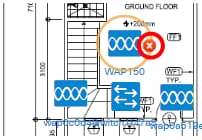
これで、平面図からデバイスが削除されました。
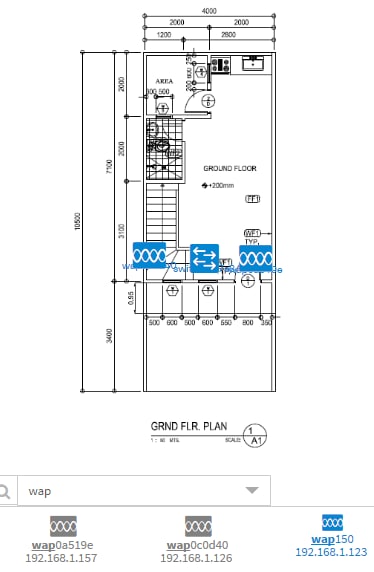
 フィードバック
フィードバック